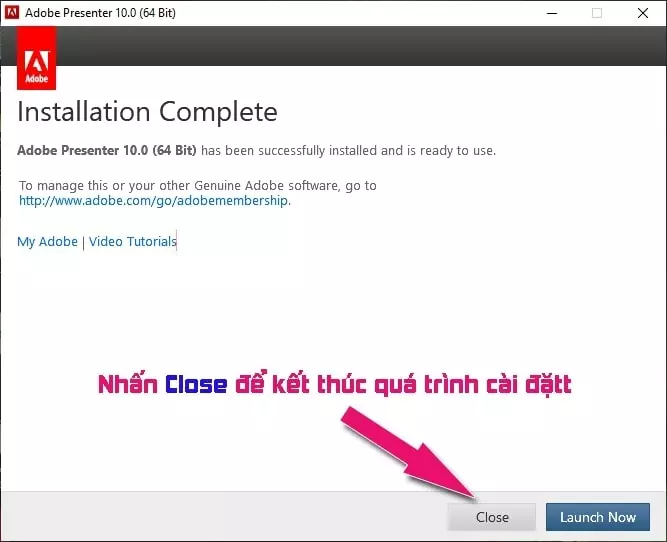Nhu cầu dạy và học trực tuyến ngày càng tăng cao, điều này đã tạo ra một sự phát triển không ngừng của các phần mềm hỗ trợ thiết kế bài giảng và dạy học trực tuyến, hay còn được gọi là e-learning. Tuy nhiên, việc tải và cài đặt phần mềm e-learning không phải lúc nào cũng dễ dàng. Bài viết này sẽ giúp bạn giải đáp những thắc mắc liên quan và cung cấp hướng dẫn chi tiết về cách tải và cài đặt phần mềm e-learning một cách nhanh chóng nhất.
1. Mách bạn cách tải phần mềm e-learning mới nhất
E-learning là các phần mềm hỗ trợ tích cực hoạt động dạy-học trực tuyến với nhiều tính năng hữu ích cho giảng dạy và tuân thủ các tiêu chuẩn AICC, SCORM, và nhiều hơn nữa. Phần mềm e-learning đã tồn tại từ rất lâu nhưng nó đặc biệt trở nên phổ biến trong thời gian dịch COVID-19.
Số lượng người truy cập và tải phần mềm e-learning đột biến là minh chứng cho mức độ phổ biến và vai trò quan trọng của nó. Các phần mềm e-learning liên tục được nghiên cứu, cải tiến hiệu suất và đa dạng hóa tính năng của mình. Trong danh sách các phần mềm e-learning nổi bật hiện nay, chúng ta không thể không kể đến một số phần mềm thông dụng như:
- Bộ phần mềm Office các phiên bản 2010-2013-2016.
- Lecture Maker.
- Violet.
- Adobe Captivate.
- iSpring Suite.
- ActivePresenter.
Để tải phần mềm e-learning đơn giản, bạn chỉ cần tìm kiếm, lựa chọn phần mềm e-learning phù hợp nhất và tiến hành tải xuống và cài đặt. Trong phần tiếp theo của bài viết, chúng tôi sẽ hướng dẫn chi tiết cách tải và cài đặt phần mềm e-learning để bạn có thể hiểu rõ và chi tiết hơn.
2. Hướng dẫn cài đặt phần mềm e-learning đơn giản
Hiện nay, trên thị trường có rất nhiều phần mềm e-learning, mỗi phần mềm có những tính năng nổi bật và cách cài đặt khác nhau. Tuy nhiên, tổng thể, cách tải và cài đặt phần mềm e-learning là đơn giản và tương đối giống nhau. Bạn chỉ cần làm theo các bước sau:
2.1. Cách cài phần mềm e-learning Office
Các phần mềm Office đã trở nên rất quen thuộc với chúng ta. Để cài đặt và tải phần mềm Office, bạn có thể thực hiện các bước sau:
-
Bước 1: Tải xuống file Microsoft Office sau đó giải nén file zip. Nếu bạn đang sử dụng Windows 8 hoặc 10, hệ thống sẽ tự đưa vào ổ đĩa ảo. Sau khi giải nén, chọn "Setup.exe".
-
Bước 2: Tích vào ô "I accept the term..." và nhấp vào "Continue" để tiếp tục.
-
Bước 3: Nếu bạn muốn sử dụng toàn bộ các ứng dụng trong bộ, hãy chọn "Install Now". Nếu chỉ muốn sử dụng một số ứng dụng, hãy chọn "Customize" sau đó chọn các ứng dụng không muốn cài đặt để giảm dung lượng ổ đĩa.
-
Bước 4: Đợi quá trình cài đặt kết thúc và nhấp vào "Close" để hoàn thành quá trình cài đặt.
Từ đây, bạn đã hoàn thành cài đặt bộ các ứng dụng Microsoft Office. Bạn có thể nhấp vào ứng dụng mà bạn muốn sử dụng trong quá trình giảng dạy và soạn giáo án.
2.2. Tải và cài phần mềm e-learning Lecture Maker
Lecture Maker là phần mềm soạn thảo bài giảng điện tử được phát hành bởi Công ty DaulSoft tại Hàn Quốc. Đây là phần mềm dễ sử dụng với giao diện thân thiện với người dùng và hỗ trợ các tính năng video, audio, powerpoint và rất nhiều tính năng khác. Để tải, cài đặt và sử dụng phần mềm e-learning Lecture Maker, bạn có thể thực hiện các bước sau:
-
Bước 1: Tải file Lecture Maker về và giải nén. Sau khi giải nén, chạy file Setup trong thư mục LectureMaker và chọn "Next". Chọn "Change" nếu muốn thay đổi các đường dẫn mặc định, sau đó chọn "Next".
-
Bước 2: Chọn "Install" để bắt đầu quá trình cài đặt. Sau đó, chờ đợi quá trình cài đặt hoàn tất.
-
Bước 3: Chọn "Finish" để hoàn tất quá trình cài đặt.
Sau khi hoàn thành quá trình cài đặt, bạn có thể khởi động lại phần mềm Lecture Maker từ màn hình chính và nhập mã Product Key để kích hoạt. Nếu bạn không có mã sản phẩm, bạn có thể sử dụng bản dùng thử.
2.3. Tải phần mềm e-learning Violet
Violet là phần mềm e-learning tương đối phổ biến với giáo viên. Để cài đặt phần mềm này, bạn có thể thực hiện các bước sau:
-
Bước 1: Tải phần mềm Violet về máy và chạy file cài đặt sau đó chọn "Next".
-
Bước 2: Chọn thư mục cài đặt (thông thường hệ thống sẽ tự động chọn ổ C mặc định) và nhấp vào "Next".
-
Bước 3: Chọn hoặc bỏ chọn một số tùy chọn cài đặt. Sau đó, nhấp vào "Next".
-
Bước 4: Nhấp vào "Tiếp tục".
-
Bước 5: Nhấp vào "Cài đặt" và chờ quá trình bung file cài đặt ra.
-
Bước 6: Nhấp "Kết thúc" để hoàn thành cài đặt và khởi động chương trình.
Mỗi khi khởi động phần mềm Violet, bạn sẽ được yêu cầu đăng ký tên đơn vị, địa chỉ và mã kích hoạt hoặc bạn có thể chọn "Dùng thử". Đặc biệt, phần mềm này không giới hạn số lượt dùng thử.
2.4. Tải phần mềm e-learning Adobe Captivate
Adobe Captivate là phần mềm e-learning đi kèm với Office phiên bản 2016. Để cài đặt phần mềm này, bạn có thể thực hiện các bước sau:
-
Bước 1: Truy cập Google để tải xuống bộ cài đặt đầy đủ của Adobe Captivate 10.0.
-
Bước 2: Giải nén file Adobe Captivate 10.0 và chạy file Setup. Chọn "Next" và đợi quá trình giải nén hoàn tất. Sau đó, nhấp vào "Install" và chờ quá trình cài đặt hoàn tất. Cuối cùng, nhấp vào "Close" để kết thúc quá trình cài đặt.
Để thêm Adobe Captivate vào Powerpoint, bạn có thể làm theo các bước sau:
-
Mở Powerpoint và chọn menu Adobe Presenter. Nhấp vào "About Adobe Presenter" để tiến hành kích hoạt phần mềm.
-
Nhấp vào "Having trouble connecting to the internet?" và sau đó nhấp vào "Offline Activation". Nhấp vào "Generate Request Code" để lấy mã tạo Key.
-
Sao chép mã Code dưới ô "Request Code".
-
Mở thư mục xf-adobecc2014 và điền các thông tin cần thiết, bao gồm: Product, Serial (Mã số ban đầu đã đăng ký), và Request (mã code "Request Code" mà bạn đã copy). Nhấp vào "GENERATE" để kích hoạt. Sau đó, sao chép mã trong Activation và dán vào mục "Response Code". Nhấp vào "Activate" và sau đó "Close".
2.5. Cách cài đặt phần mềm iSpring Suite
iSpring Suite cũng là một trong những phần mềm e-learning được sử dụng nhiều hiện nay. Để cài đặt phần mềm này, bạn cần kiểm tra cấu hình tối thiểu của hệ thống và thực hiện các bước sau:
-
Bước 1: Tải phần mềm iSpring Suite về máy và giải nén. Chạy file Setup_E-Learning*.exe và chọn "Next".
-
Bước 2: Cài đặt Microsoft Expression Encoder bằng cách tích vào các mục tương ứng và nhấp vào "Next".
-
Bước 3: Nhấp vào "Next".
-
Bước 4: Nhấp vào "Install Now" và chờ quá trình cài đặt hoàn tất.
-
Bước 5: Nhấp vào "Next" để chọn nơi lưu trữ phần mềm. Bạn có thể thay đổi thư mục lưu trữ nếu muốn.
-
Bước 6: Nhấp vào "Install" và chờ quá trình cài đặt hoàn tất.
-
Bước 7: Nhấp vào "Finish" để kết thúc quá trình cài đặt và khởi động chương trình.
2.6. Cách cài đặt phần mềm ActivePresenter
Phần mềm ActivePresenter có nhiều tính năng nổi bật và được sử dụng nhiều trên hệ điều hành Windows và macOS. Để cài đặt phần mềm này, bạn cần kiểm tra các yêu cầu hệ thống và thực hiện các bước sau:
-
Đối với Windows: Sau khi tải phần mềm về máy, nhấp đúp chuột để giải nén và làm theo hướng dẫn.
-
Đối với macOS: Thực hiện tương tự và làm theo hướng dẫn.
ActivePresenter là phiên bản miễn phí và không yêu cầu kích hoạt. Riêng đối với các phiên bản ActivePresenter Standard và Pro, bạn có thể nhấp vào "Trợ giúp" ở đầu trang và chọn "Kích hoạt sản phẩm".
3. Những tiện ích khi tải phần mềm e-learning KoolSoft
Khi sử dụng các phần mềm e-learning, không thể phủ nhận những tiện ích nó mang lại. Nhưng khi tải phần mềm e-learning mới nhất, những tính năng này còn được nâng cấp và phát triển mạnh mẽ hơn. Trong số đó, phần mềm e-learning KoolSoft là một trong những phần mềm được giáo viên tin dùng nhờ tính tiện ích và sử dụng dễ dàng.
Các phần mềm e-learning đã và đang phát triển tính năng và tiện ích sử dụng. Trên đây là những chia sẻ về cách tải phần mềm e-learning. Hy vọng rằng thông qua bài viết này, bạn đã nắm rõ cách tải phần mềm e-learning một cách nhanh chóng và đơn giản nhất cho mình.